Messenger non è riuscito a inviare il messaggio sul telefono Android: correzione
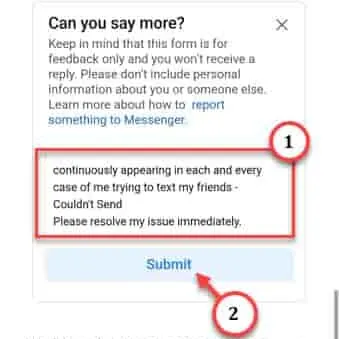
Soluzioni alternative da provare:
1. Assicurati che il telefono non sia in esecuzione in modalità aereo . Poiché WiFi, Bluetooth e dati mobili vengono limitati, i messaggi potrebbero non passare affatto.
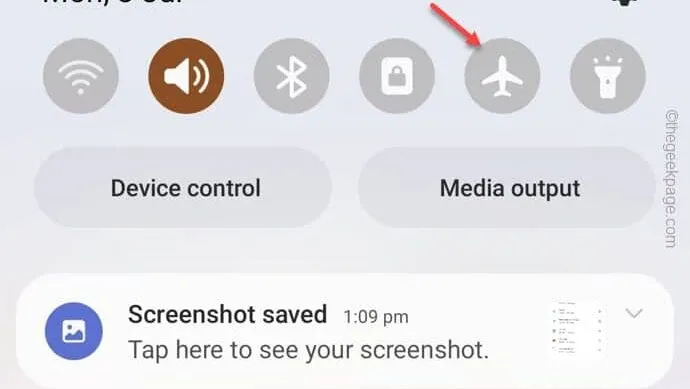
Correzione 1: disattiva la modalità Risparmio dati
Passaggio 1: apri l’ app Messenger sul tuo telefono.
Passaggio 2: quindi tocca il piccolo pulsante a tre barre accanto alla testa ” Chat “.
Passaggio 3: quando il lato sinistro si espande, tocca ” ⚙️ ” per accedere alle impostazioni di Messenger.
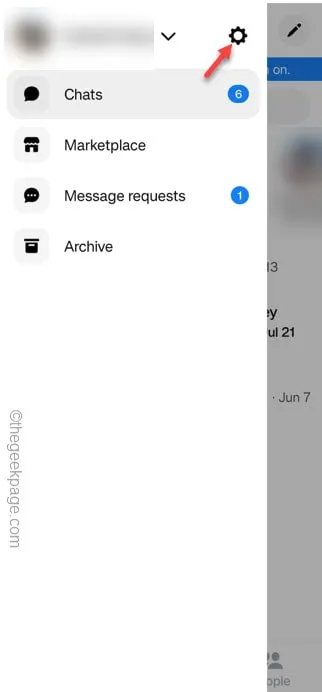
Passaggio 4: nella pagina delle impostazioni di Messenger, scorri verso il basso e apri le impostazioni ” Risparmio dati “.
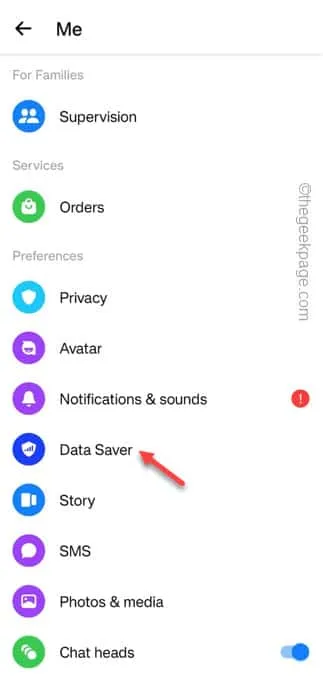
Passaggio 5: assicurarsi di impostare le impostazioni di risparmio dati sulla modalità ” Off “.
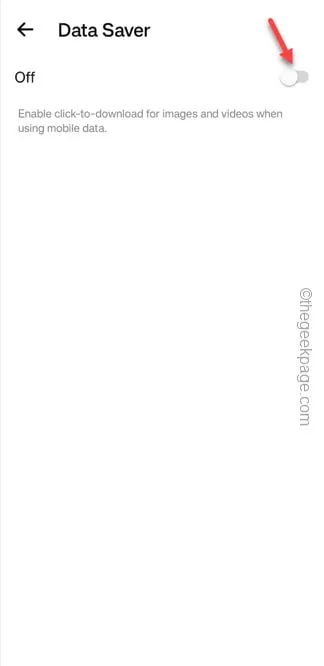
Esci dalle impostazioni di Messenger .
Correzione 2: consenti l’utilizzo dei dati in background dell’app
Passaggio 1: scorri verso il basso per visualizzare l’ area Notifiche sul telefono.
Passaggio 2: quindi toccare “⚙️” per accedere alle impostazioni del telefono .
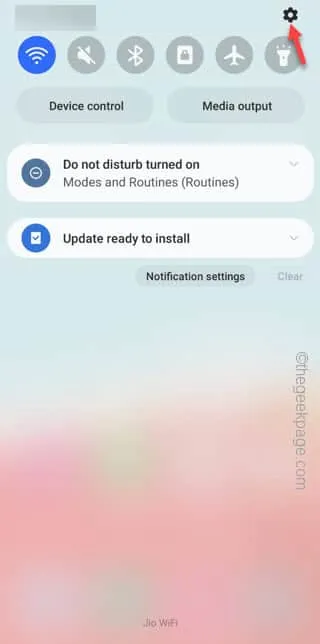
Passaggio 3: aprire ” App ” per accedere all’elenco completo delle app sul telefono.
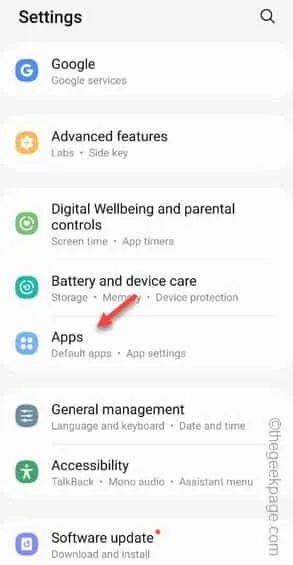
Passaggio 4: scorri verso il basso mentre cerchi l’ app ” Messenger “.
Passaggio 5: quindi aprilo .

Passaggio 6: vai rapidamente alla scheda “ Dati mobili ”.
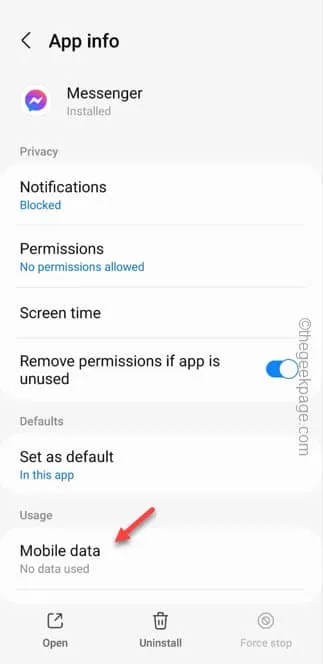
Passaggio 7: nella schermata successiva verrà visualizzata l’opzione ” Consenti utilizzo dati in background “. Accenderlo , se è spento.
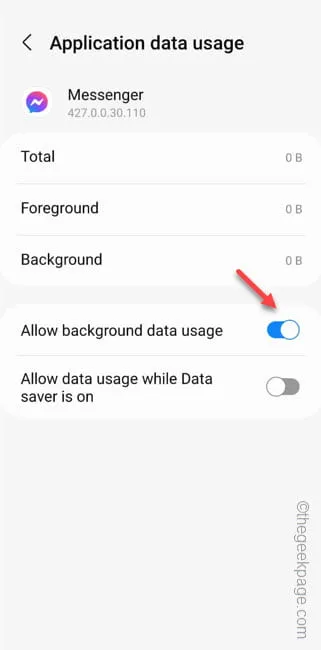
Correzione 3: forza l’arresto di Messenger e il riavvio
Passaggio 1: tieni semplicemente premuta l’ icona di Messenger sullo schermo del telefono.
Passaggio 2 – Quindi, tocca il pulsante “ ⓘ ” per esplorare le impostazioni dell’app.
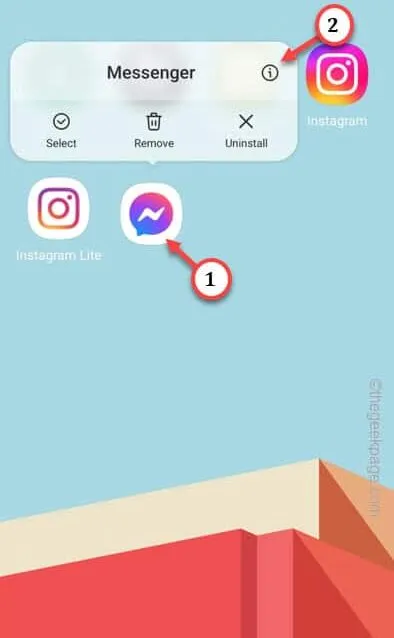
Passaggio 3: dopo essere entrato nell’app Messenger, utilizza il pulsante ” Forza arresto ” per forzare l’arresto di Messenger.
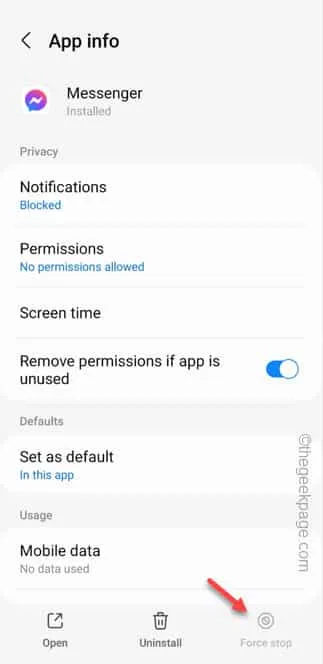
Correzione 4 – Consenti a Messenger di utilizzare la modalità di salvataggio dei dati
Passaggio 1: tocca e tieni premuta l’ app Messenger .
Passaggio 2 – Successivamente, tocca l’icona “ ⓘ ” per andare direttamente alle impostazioni di Messenger.
Passaggio 3: apri nuovamente rapidamente le impostazioni ” Dati mobili “.
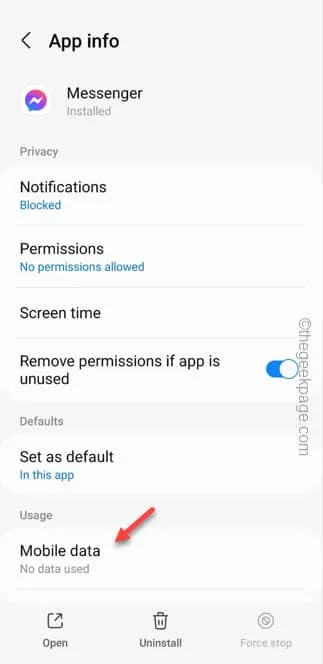
Passaggio 4: questa volta, attiva la modalità ” Consenti utilizzo dati mentre è attivo il risparmio dati ” .
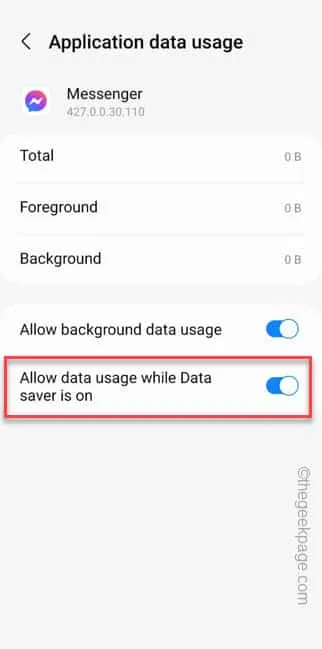
Correzione 5 – L’altra persona non è più tua amica
Passaggio 1: il modo migliore per verificarlo è visitare direttamente la pagina del profilo Facebook del destinatario.
Passaggio 2: cerca l’amico a cui stai tentando di inviare questi messaggi su Facebook.
Passaggio 3: se la persona è ancora tua amica, vedrai il tag ” Amici “. Altrimenti vedrai cantare ” Aggiungi amico ” accanto al nome.
Correzione 6 – Sei bloccato dal destinatario
Correzione 7 – Ripristina le impostazioni di rete
Passaggio 1: vai avanti e apri le Impostazioni sul tuo dispositivo.
Passaggio 2: scorri verso il basso fino a visualizzare le impostazioni di ” Gestione generale “. Toccalo per aprirlo.
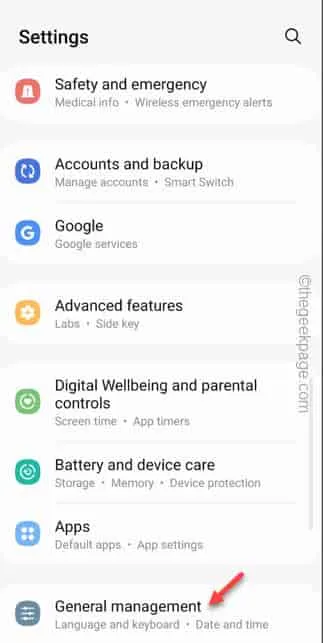
Passaggio 3: toccare per aprire l’opzione ” Ripristina “.
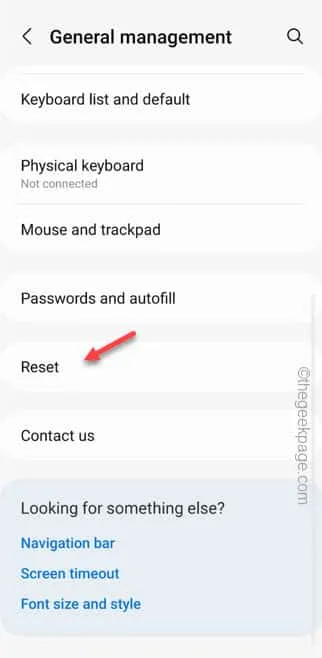
Passaggio 4: nella finestra successiva, aprire ” Ripristina impostazioni di rete “.
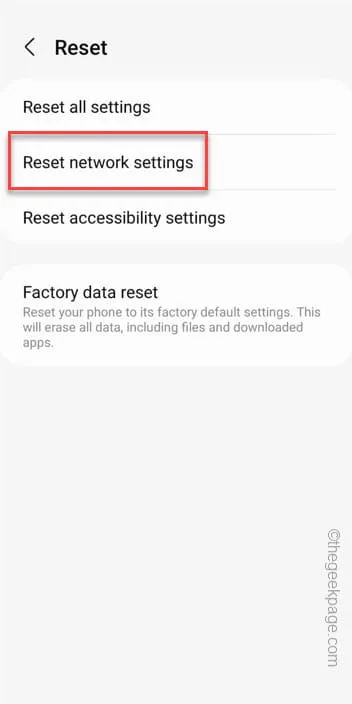
Passaggio 5: toccare nuovamente ” Ripristina impostazioni ” nella schermata successiva.
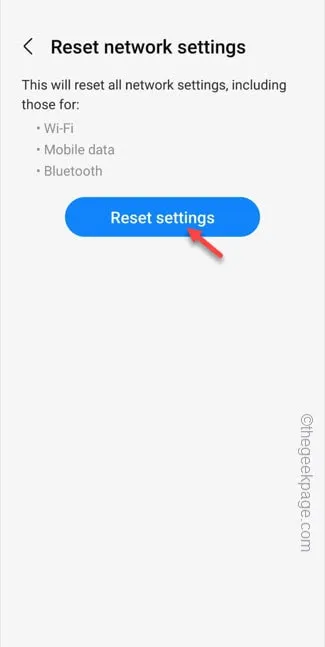
Passaggio 6: infine, tocca ” Ripristina ” per ripristinare completamente le impostazioni di rete sul tuo sistema.
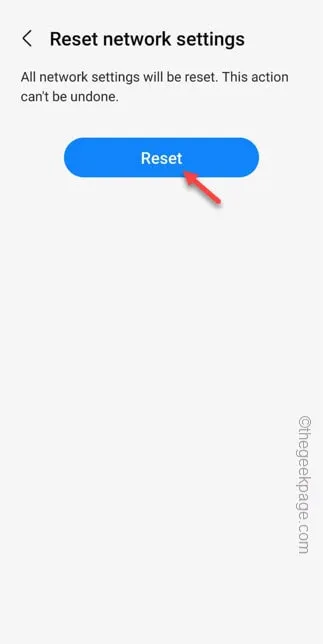
Correzione 8: utilizzare Messenger Lite
Passaggio 1: avvia Play Store e cerca ” Messenger lite ” dalla casella di ricerca.
Passaggio 2: quindi installa ” Messenger Lite ” sul tuo telefono.
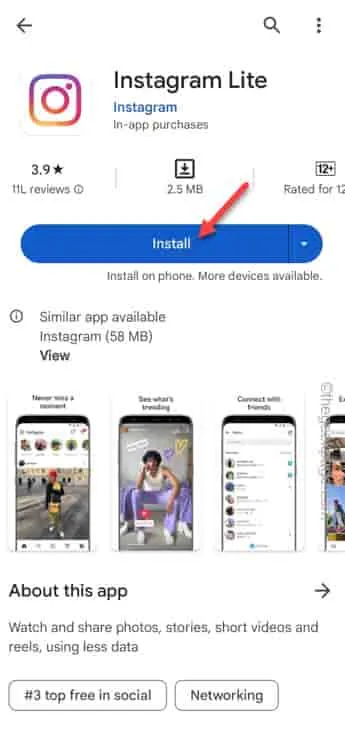
Apri l’ app Messenger Lite . Seleziona l’account Facebook per procedere utilizzando quell’account.
Correzione 9 – Utilizza Messenger sul web
Passaggio 1: apri il browser Google Chrome .
Passaggio 2 – Quindi, cerca ” messaggero ” e apri il collegamento a Messenger.
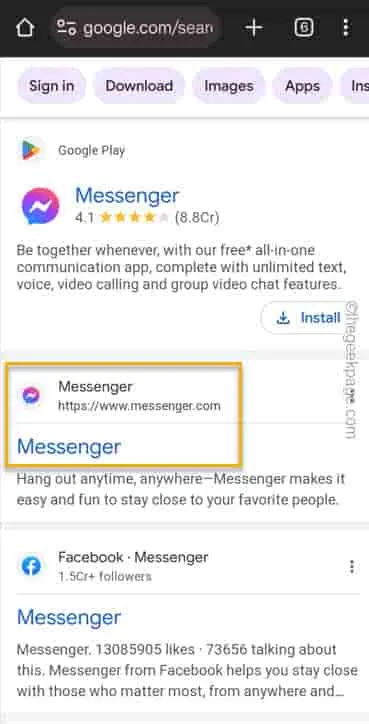
Passaggio 3 – Infine, tocca il pulsante “ ⋮ ” nell’angolo in alto a destra.
Passaggio 4: seleziona la casella ” Sito desktop ” per caricare il sito Web in modalità desktop.
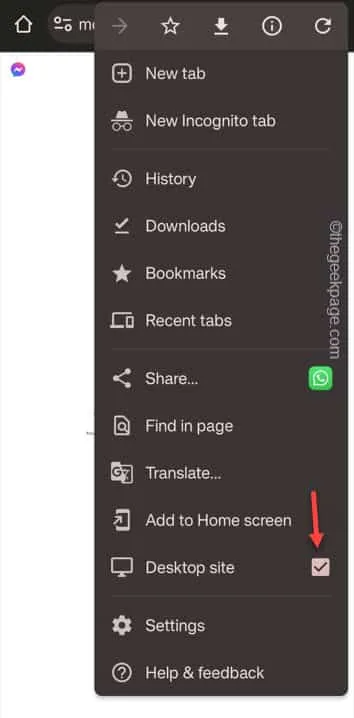
Passaggio 5 – Tornando alla pagina di Messenger, vedrai l’opzione per accedere. Se hai già effettuato l’accesso a Facebook utilizzando l’account, vedrai ” Continua con <nome del tuo account> “
Passaggio 6 : se desideri utilizzare un account Facebook diverso, tocca ” Cambia account “.

Correzione 10: contatta il team di supporto di Messenger
Passaggio 1: avvia l’ app Messenger .
Passaggio 2: toccare il pulsante della barra a sfioramento e scorrere verso il basso per aprire la ” Guida “.
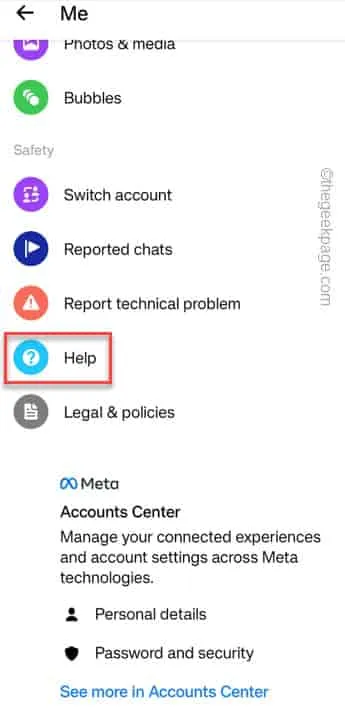
Passaggio 3: nella pagina del Centro assistenza, seleziona ” Gestione account “.
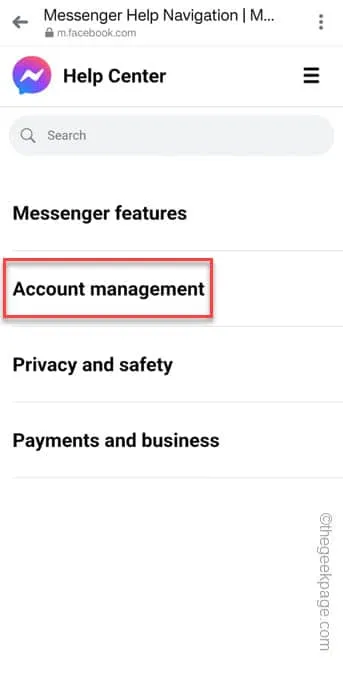
Passaggio 4: trova l’opzione ” Limiti all’invio di messaggi su Messenger ” per espanderla.
Passaggio 5: toccare ” No ” in “È stato utile?” casella delle domande.
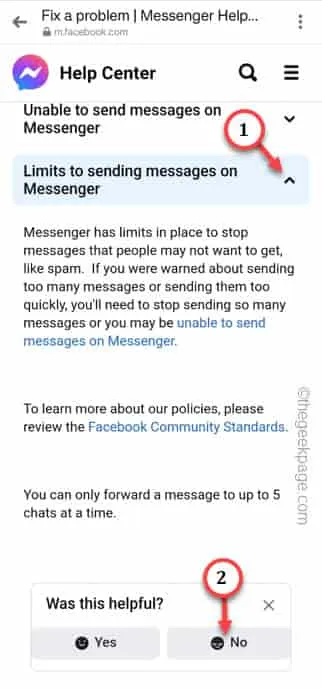
Passo 6 – Quando ti viene chiesto “Cosa è andato storto?”, scegli ” Altro “.
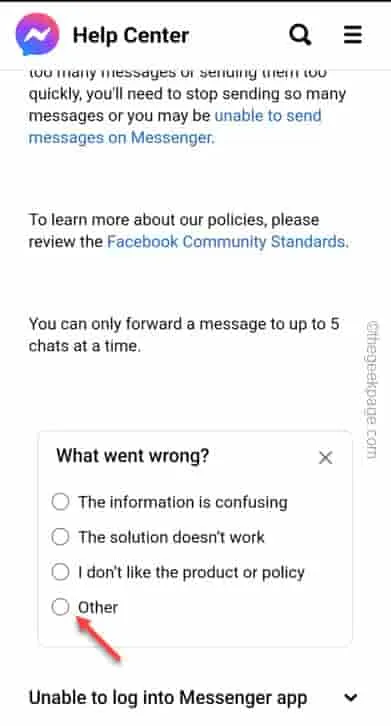
Passaggio 7 : ora inserisci la dichiarazione come questa nella casella di richiesta e premi ” Invia “.
Dear Support, I am facing an issue while sending messages on Messenger. This error message is continuously appearing in each and every case of me trying to text my friends -
Couldn't Send
Please resolve my issue immediately.
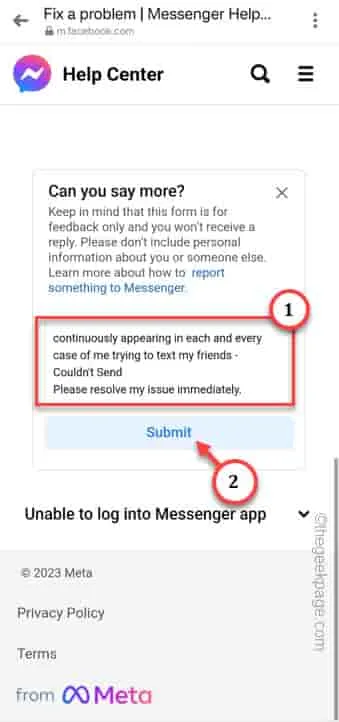



Lascia un commento